Если вы давно хотели иметь простой список дел в Slack, у Джека Уоллена есть именно то приложение, которое вам нужно.
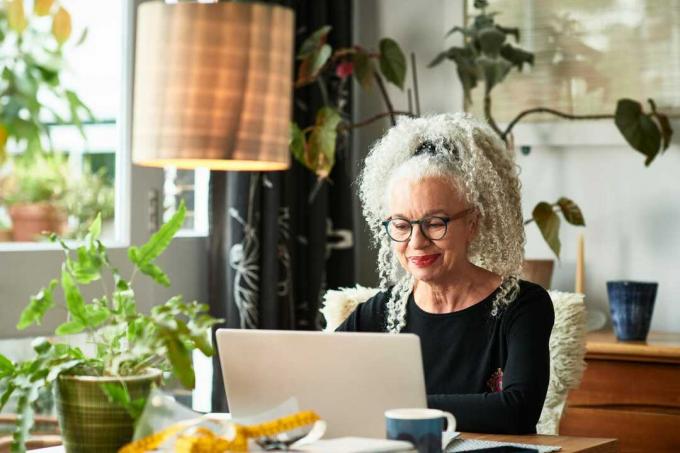
Simple Todo List прост в использовании, удобен и прост в установке. Есть несколько предостережений.
Как добавить список дел в Slack? Меня часто об этом спрашивают, и я всегда разочаровываюсь, когда мне приходится отвечать, что эта функция не встроена в сервис. Однако есть сторонние приложения, которые можно добавить в Slack Workspaces, чтобы вывести списки дел на картину. Одно такое приложение под названием Простой список задач, прост в использовании, удобен и прост в установке.
Есть, конечно, пара предостережений по этому поводу. Во-первых, у вас должно быть разрешение на добавление сторонних приложений в ваше рабочее пространство Slack. Вам придется попросить администратора Slack добавить приложение, если вы не авторизованы.
Также: Как использовать функцию «Сохраненные элементы» в Slack (и почему вам это нужно)
Во-вторых, это стороннее приложение платное. Тем не менее, он предлагает 14-дневную пробную версию. По истечении пробного периода вам придется платить за приложение 3,99 доллара в месяц или 39,99 доллара в год. Учитывая, что вы получаете за это, это довольно приятная сделка.
С учетом сказанного давайте установим Simple Todo и посмотрим, как он работает.
Как установить простой список задач
Что вам понадобится: Чтобы добавить это приложение списка дел в Slack, вам потребуется действующая учетная запись Slack, установленное приложение Slack и рабочая область, позволяющая устанавливать приложения.
1. Войдите в свою рабочую область Slack
Первое, что вы должны сделать, это войти в свою рабочую область Slack. Самый простой способ для этого — войти в веб-версию Slack.
2. Найдите приложение
После того, как вы вошли в свою рабочую область Slack, наведите курсор на Приложения в левой панели навигации и нажмите +, когда он появится.
Также: Как найти записи для определенных дат в потоке Slack
В появившемся окне введите Simple Todo List в строке поиска.
Рисунок 1: Поиск приложения Simple Todo List на рынке приложений Slack.
Также: Как запланировать сообщения Slack (и почему вы можете этого захотеть)
3. Установите приложение
Вы должны увидеть кнопку «Добавить», связанную с приложением (я уже установил его, поэтому в моем примере кнопка «Добавить» отсутствует). После нажатия кнопки «Добавить» вы будете перенаправлены на страницу приложения, где вам нужно будет нажать «Добавить в Slack», после чего вам потребуется нажать «Разрешить», чтобы предоставить приложению разрешение на доступ к вашей рабочей области.
И это все для установки.
Как использовать простой список задач
Использовать Simple Todo List очень просто. Единственное, что вы должны понимать об этом приложении, это то, что оно не позволяет вам создавать несколько списков дел. Вы получаете один список, и вы можете добавить в него столько элементов, сколько вам нужно.
1. Добавьте элемент в список дел
Допустим, вы хотите добавить «Позвонить начальнику» в свой список дел. Для этого перейдите на любой канал Slack и введите следующее в разделе «Сообщение»:
/todo Позвонить боссу
Теперь давайте добавим еще несколько элементов с помощью слэш-команд:
/todo Завершить проект X. /todo Купить подарок для Оливии. /todo Электронная почта участникам. /todo Танцуй так
2. Просмотр списка дел
После того, как вы добавили элементы в свой список, вы можете просмотреть его с помощью команды косой черты:
/todo
Вы должны увидеть все свои задачи (фигура 2).
Фигура 2: Наши объекты добавлены в список дел.
3. Отметка дел
Если вы нажмете кнопку …, связанную с элементом, вы увидите, что можете либо пометить этот элемент как завершенный, либо удалить задачу (Рисунок 3).
Рисунок 3: Завершение или удаление задачи в Simple Todo List для Slack.
Вот так, мои друзья бездельники, вы можете добавить в Slack очень простой в использовании список дел.
Также: Новая функция Canvas в Slack может помочь навести порядок в хаосе канала
Попробуйте это приложение и посмотрите, не стоит ли оно того, чтобы купить его.
Больше инструкций
- Как легко установить облачный сервис дома за час или меньше
- Как начать свой собственный информационный бюллетень Substack
- Как отправлять большие файлы в Gmail — до 10 ГБ!
- Как легко сохранять и открывать файлы из сетевой папки в LibreOffice